

Minden laptopnak van egy jellemző tulajdonsága, függetlenül attól, hogy melyik operációs rendszert futtatja. Ez egy akkumulátor hosszú élettartamú probléma. Igen, vannak olyan módok, amelyekkel megpróbálhatjuk kihozni a legtöbbet, de előbb vagy utóbb eljön az idő, amikor ki kell cserélni a laptop elemét.
A Windows 7, 8 és 10 tartalmaz egy erőteljes energiagazdálkodási rendszert, amely elősegíti az akkumulátor élettartamának fenntartását és meghosszabbítását. Mindkét operációs rendszer tartalmaz egy Powercfg nevű eszközt, amellyel elemezheti a rendszert az általános energiahatékonysággal és az akkumulátor élettartamával kapcsolatos kérdések szempontjából. Ezt az eszközt a gyártók és a fejlesztők széles körben használják az illesztőprogramok létrehozásakor, de semmi nem akadályozza meg a hétköznapi felhasználókat abban, hogy használják, különösen mivel nagyon hasznos információkat tartalmaz, és ami még fontosabb - ezekkel az információkkal megértheti, ha ideje cserélni a laptop akkumulátorát..
Az eszköz futtatásához:
Windows 7 esetén lépjen a Start menübe, írja be cmd, kattintson a jobb gombbal, és válassza a "Futtatás rendszergazdaként" lehetőséget. A Windows 8.x rendszerben az összes lépés azonos, azzal a különbséggel, hogy a Start menü helyett (amely ezen operációs rendszeren nem érhető el) meg kell nyitnia a kezdőképernyőt. A Windows 10 rendszerben írja be cmd a tálcán található keresőmezőben.
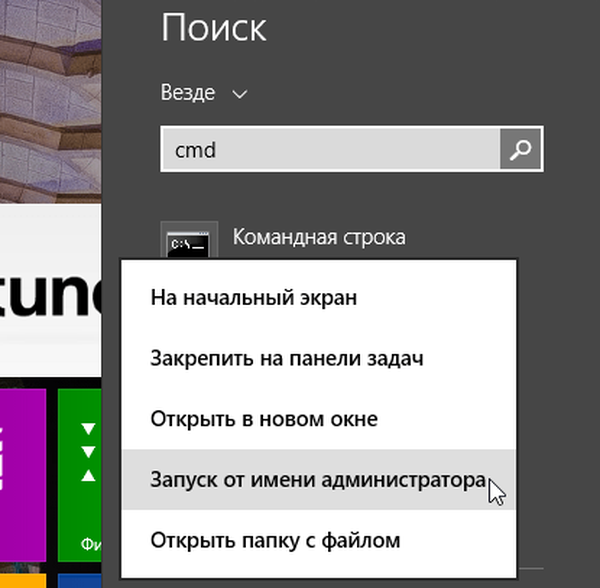
Írja be a parancssori ablakba powercfg -energia és nyomja meg az Enter billentyűt. Ez a parancs elindítja a rendszer viselkedésének elemzését. Az elemzési folyamat körülbelül egy percig tart, és az annak során összegyűjtött összes információ fájlban tárolódik energiával report.html a rendszermeghajtón: C: \ Windows \ System32 \ energy-report.html

Nyissa meg az energy-report.html fájlt.
Az energiahatékonysági diagnosztikai jelentés nagyon hasznos információkat talál, ideértve a hibákat, figyelmeztetéseket és információs üzeneteket. Mindez az információ az energiával kapcsolatos. Egy paramétert azonban érdekel: "Battery: Battery Information". Görgessen le az oldalon, majdnem a jelentés végén lesz.
Itt két érték jelenik meg: „Becsült kapacitás” és „Utolsó teljes töltés”. Minél közelebb van az utolsó teljes töltés értéke a becsült kapacitás értékéhez, annál jobb.

Egy bizonyos idő (például egy vagy két év) után észreveszi, hogy az utolsó teljes töltés száma csökkenni fog. Lényegében ez azt sugallja, hogy az akkumulátor fokozatosan elhalványul. A pontosabb eredmény elérése érdekében töltse fel a laptop akkumulátorát 100% -kal, majd futtassa újra az elemzést, és olvassa el a jelentést. Ha az utolsó teljes töltés 50% -kal alacsonyabb a becsült kapacitáshoz képest, ez valószínűleg azt jelenti, hogy ki kell cserélni az akkumulátort.
Remélem, hasznosnak találja ezt az információt. És ha többet szeretne megtudni arról, hogy miként lehet meghatározni a laptop akkumulátor kopásának mértékét más programok segítségével, akkor erről külön cikkben olvashat.
Remek napot!











